cdr制作四叶草图形的操作流程
时间:2022-10-26 13:29
很多朋友还不熟悉cdr制作四叶草图形的操作流程,下面小编就讲解cdr制作四叶草图形的操作方法,希望对你们有所帮助哦。
cdr制作四叶草图形的操作流程

1、点击工具栏右边的【基本形状】
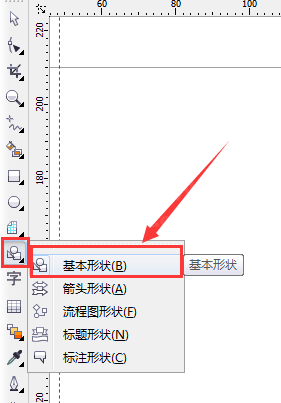
2、在【基本形状组工具】中,选择里面的心形图案。
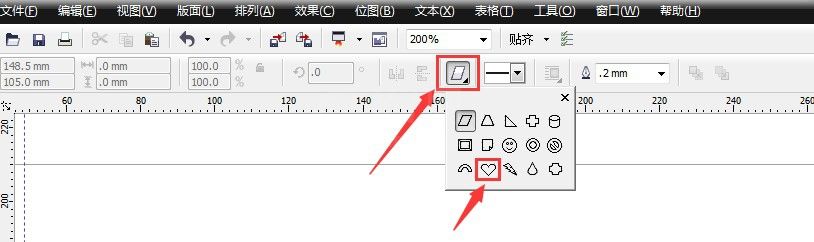
3、在CorelDRAW绘图页面拖动鼠标绘制一个心形,如图所示。
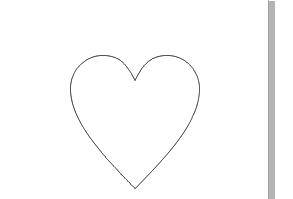
4、点击图形,复制三个心形。
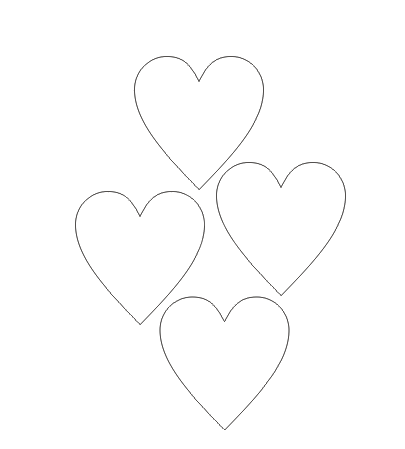
5、将图形调整到需要的形状和位置。
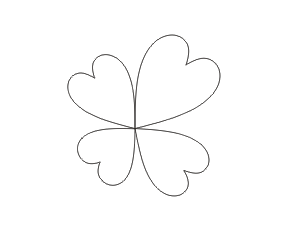
6、选中整个图形填充绿色即可。

各位小伙伴们,看完上面的精彩内容,都清楚cdr制作四叶草图形的操作流程了吧!



























